iPhone 上的歌曲变灰问题:已修复! (2025 更新)
Apple Music 绝对是最好的音乐平台之一 Spotify 和亚马逊音乐。 凭借它提供的好处,毫无疑问为什么它会不时地不断获得多个订阅者。 然而,尽管与其他平台一样,Apple Music 也是同类产品中最好的之一,但也不例外。 问题也可能出现。 这种问题的一个例子是“Apple Music 歌曲在 iPhone 上显示为灰色”的担忧也困扰着一些用户。
随着音乐应用程序上的歌曲变灰,Apple Music 歌曲的流媒体将无法收听曲目。 当然,当您遇到这种情况时,您会很好奇其背后的可能原因。 为什么我的 iPhone 上的歌曲是灰色的? 本文将介绍可能导致 Apple Music 出现此问题的常见原因。 除了这些原因之外,还将列举基本的修复方法。 这些将在第二部分。
现在,如果您厌倦了在流式传输 Apple Music 收藏夹时处理几个问题,包括“音乐应用程序中的歌曲变灰”问题,最好的解决方法将在第三部分中解释。 如果您太急于了解更多相关信息,可以自由跳转到第三部分!
文章内容 第 1 部分。为什么我的 iPhone 上的歌曲显示为灰色? (可能的原因)第 2 部分。 如何解决 iPhone 上歌曲变灰的问题第 3 部分。 保持 Apple Music 歌曲在 iPhone 上可播放的最佳方式部分4。 概要
第 1 部分。为什么我的 iPhone 上的歌曲显示为灰色? (可能的原因)
在我们继续解决可用于解决“Apple Music 歌曲在 iPhone 上变灰”问题的基本解决方案之前,我们将首先处理问题的可能原因。 了解与此相关的详细信息也很重要,以确保我们以正确的方式解决问题。 这是最常见的。
- 同步问题——这是此问题背后最可能的原因。 您遇到此问题的原因可能是同步过程未成功完成。
- 原始文件可能丢失。
- 歌曲可能已损坏或损坏,因此 iPhone 设备很难读取文件。
- 这些曲目采用不受支持的格式,并受 DRM 技术保护。
- 这些歌曲在您当前所在的位置或国家/地区不可用。
为什么我的 iPhone Apple Music 上的歌曲显示为灰色? 以上只是导致此问题的一些最常见原因。 可能还有其他人。 但既然我们在某种程度上已经足够了解,现在是时候检查我们如何最终解决这个难题了。
第 2 部分。 如何解决 iPhone 上歌曲变灰的问题
有人说修复“Apple Music 应用程序上的歌曲变灰”错误是一件容易的事。 好吧,看完本节你就会知道了。 以下是您可以应用并尝试执行的一些基本修复。
解决方案#1。 尝试重新同步曲目
正如您在第一部分中所读到的,“Apple Music 歌曲在 iPhone 上变灰”问题背后的原因之一是文件同步。 同步时您的网络连接也可能出现错误,导致曲目变灰。 因此,在重新同步时,建议您改用 USB 数据线。
解决方案 #2。 将歌曲重新添加到您的 iTunes 资料库
您可能忘记了某个文件或文件夹在同步过程之前已从 iTunes 资料库中移动或删除,导致曲目变灰。 您在这里需要做的是检查您的 iTunes 资料库。 您需要刷新您的音乐库并确保所有歌曲都可用。 重新检查并确保所有曲目现在都在您的库中可用后,重新同步曲目并查看错误是否会得到修复。
解决方案 #3。 检查曲目格式
由于不受支持的格式和保护,我们的 Apple Music 歌曲也会变灰。 要查看某首歌曲是否受到保护,您只需右键单击该曲目并选择“获取信息”菜单。 在“文件”下,移至“种类”。 一旦您看到旁边的“受保护”字样,则表示所选曲目受 DRM 加密保护。 现在,为了解决这个问题,我们建议您移动并跳到下一部分。
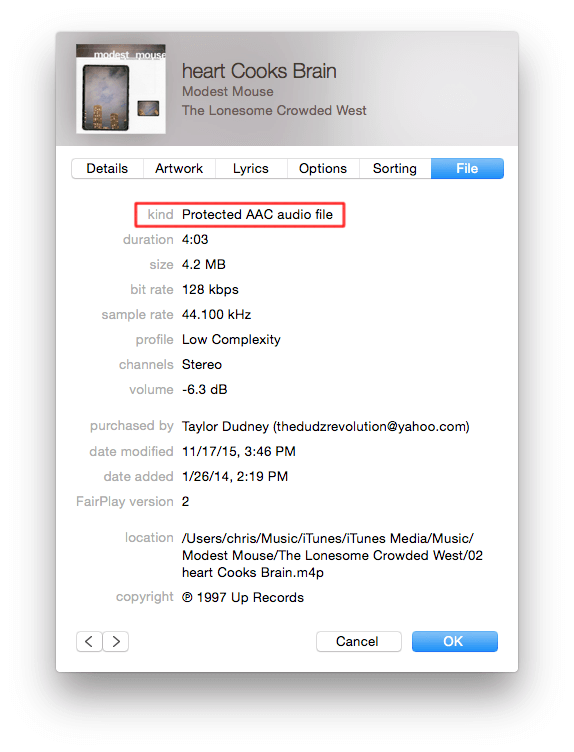
解决方案#4。 尝试重新授权您的计算机
解决“Apple Music 歌曲在 iPhone 上变灰”问题的另一种解决方案是尝试重新授权您正在使用的 PC。 为此,请启动 iTunes 应用程序,点击“帐户”菜单,然后点击“取消授权这台计算机”、“退出 iTunes”,最后重启您的 Windows PC 或 Mac。
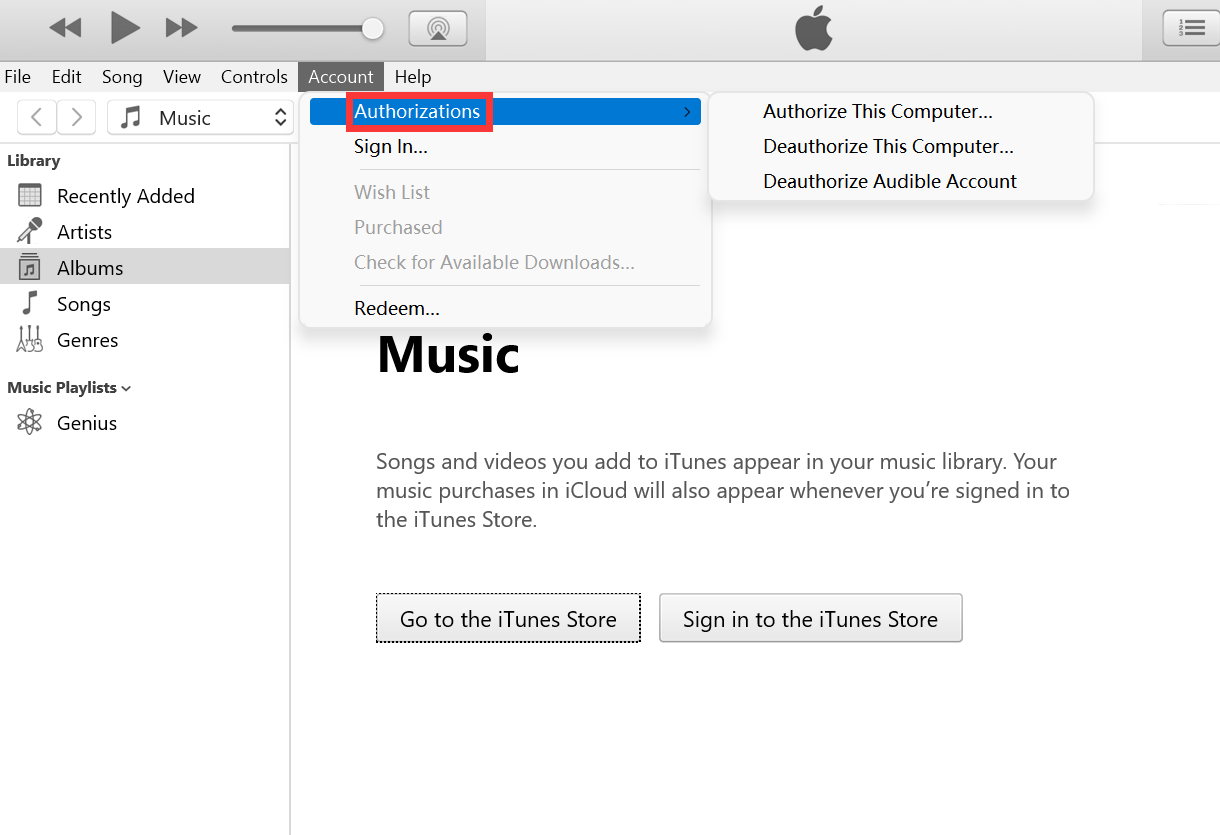
PC 重启完成后,再次打开 iTunes,使用您的凭据登录,然后重新授权。
解决方案#5。 重新下载曲目
还建议您尝试删除歌曲并重新下载。 这样做之后,检查问题是否会得到解决。
解决方案#6。 将您的 Apple Music 和 iTunes 应用程序更新到最新版本
旧版本的 Apple Music 或 iTunes 应用程序可能是“Apple Music 歌曲在 iPhone 上变灰”困境背后的罪魁祸首。 因此,建议您检查是否有可用的最新版本的应用程序在 App Store 并确保安装它们。
解决方案 #7。 更新 iPhone 的 iOS
有时,问题出在您的 iPhone 上。 还建议您获取适用于您的 iPhone 的最新 iOS。 移至“设置”,点击“常规”选项,然后点击“软件更新”菜单。 您可以在此处查看是否有可用更新。 如果可用,您只需下载并安装它。 现在最新的版本是 iOS的16 在iPhone上。

解决方案#8。 尝试联系 Apple Music 的支持团队
一旦您尝试了所有可以做的事情却感到无助,那么您可以求助的最后一个基本解决方案就是尝试联系 Apple Music 的支持团队。 他们应该能够建议您可以尝试的解决方案。
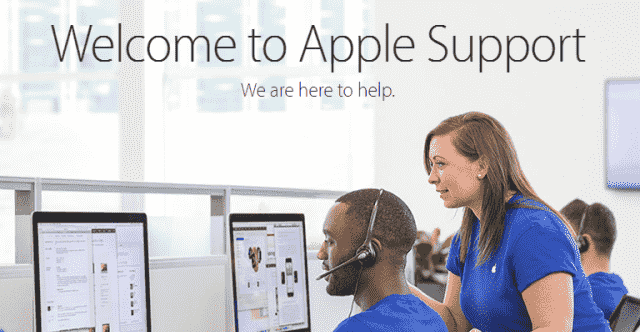
除了提到的这些项目之外,还有其他方法可以解决这个“Apple Music 歌曲在 iPhone 上变灰”的问题。 如果您仍想检查它们,则由您决定。 现在,如果您想避免此类问题再次发生,那么您应该尝试最好的解决方法。 第三部有了! 所以,继续前进并跳到第三部分!
第 3 部分。 保持 Apple Music 歌曲在 iPhone 上可播放的最佳方式
虽然上述基本修复能够解决“Apple Music 歌曲在 iPhone 上变灰”的问题,但您可能担心它会再次发生。 在这种情况下,如果您希望避免这种情况发生,则需要尽可能采用最佳解决方法——下载歌曲并将它们保存在您的 iPhone 或其他设备上。
您可以保留 Apple Music 中的音乐吗 如果你没有订阅? 您是否只想在其他非 iOS 设备或媒体播放器上访问您最喜爱的 Apple Music 歌曲? 鉴于曲目受到 Apple 的 FairPlay 保护计划的保护,如何做到这一点?
Apple Music 和 iTunes 歌曲实际上可以通过诸如 TunesFun 苹果音乐转换器! 这是从 Apple Music 或 iTunes 中删除 DRM 的最佳工具之一。 更重要的是,它可以帮助 将 Apple Music 歌曲转换为 MP3 以及其他输出格式,如 WAV、FLAC、AAC 等,同时保持歌曲的 100% 原始质量以及歌曲的 ID 标签。 输出配置文件设置也可以根据需要进行自定义。
该应用程序与 Windows 和 Mac 完美兼容,因此安装完全没有问题! 我们还在此处准备了一份指南,介绍如何使用 TunesFun 苹果音乐转换器。
第1步。 安装应用程序,然后启动它。 在主屏幕上,您可以开始预览并选择要处理的 Apple Music 歌曲。 选择一堆很好,因为支持批量转换。

第2步。 从支持的格式列表中选择要使用的输出格式。 页面底部提供了其他输出参数设置。 如果您愿意,可以更改或修改它们。

步骤#3。 点击页面底部的“转换”选项,最终开始转换过程。 当然,DRM 删除程序也应同时进行。

就像按照上述操作一样简单,您可以在 iPhone 和其他设备上保留 Apple Music 收藏夹的副本,而不必担心问题是否会再次发生。
部分4。 概要
虽然有一些基本的解决方案可以用来解决“Apple Music 歌曲在 iPhone 上变灰”的困境,但最好的解决方法仍然是下载它们并通过诸如 TunesFun 苹果音乐转换器. 这样,您就可以避免所有可能的 Apple Music 问题再次发生!
发表评论